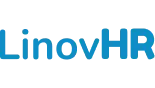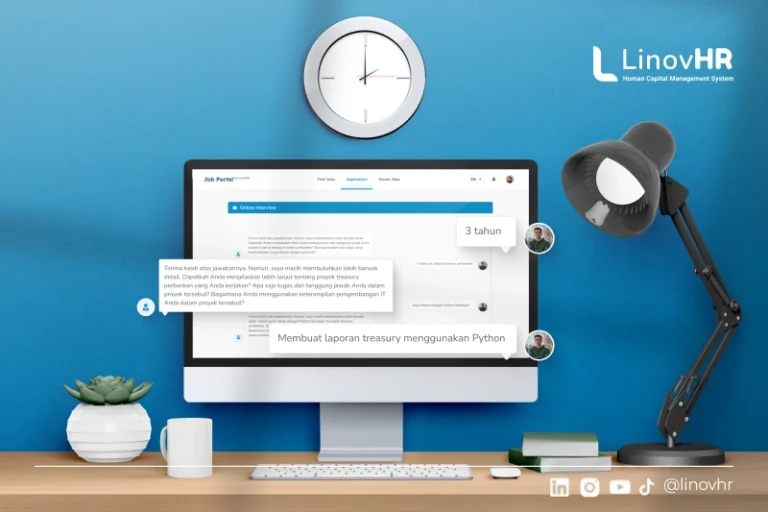Microsoft Excel adalah salah satu software yang banyak digunakan untuk mengolah data di perusahaan. Bukan hanya untuk menjumlahkan, Excel juga membantu untuk mengurutkan peringkat dengan rumus ranking Excel.
Cara rumus ranking Excel juga sederhana dan tidak terlalu rumit digunakan, baik dalam Microsoft Excel 2010, 2013, maupun 2016.
Jika Anda belum memahaminya, mari simak artikel LinovHR berikut ini!
Fungsi Rank di Excel
Mulai dari versi 2010, Microsoft Excel mulai memperkenalkan fungsi RANK, RANK.AVG dan RANK.EQ yang menjadi alternatif pengganti fungsi Rank Excel.
Pada dasarnya, fungsi rumus ranking Excel ini digunakan untuk membuat ranking di Excel atau mencari peringkat nilai pada sekelompok daftar nilai.
Sebagai contoh, bila Anda memiliki daftar nilai, maka rumus ranking ini akan membantu mengurutkan daftar nilai baik itu secara ascending maupun descending.
Dengan formula ranking ini Anda dapat memberikan peringkat kepada setiap nilai yang ada, mulai dari 1 untuk nilai tertinggi dan seterusnya.
Penggunaan rumus ini sangat berguna di berbagai bidang dan industri. Baik itu untuk bidang pendidikan hingga bisnis, karena memungkinkan untuk dengan mudah menilai dan membandingkan kinerja.
Baca Juga: Lengkap ini Rumus IF Excel untuk Dipelajari
Rumus Ranking Excel
Secara umum, terdapat tiga rumus ranking di dalam Excel, tentu saja ketiga rumus ini memiliki fungsinya masing-masing. Untuk lebih jelasnya, perhatikan di bawah ini!
Rumus RANK
Rumus ranking di Excel dituliskan dengan formula RANK (number,ref;[order])
Sintak dari fungsi RANK adalah sebagai berikut:
- Number, adalah angka yang peringkatnya ingin ditemukan.
- Ref, adalah array dari, atau referensi ke daftar angka.
- Order, adalah angka yang menentukan cara menentukan peringkat.
– Jika nilainya adalah 0, maka daftar nilai akan diurutkan secara descending atau menurun.
– Jika bernilai 1 maka daftar nilai akan diurutkan secara ascending atau naik.
– Order 0 berfungsi untuk memberikan peringkat tertinggi pada nilai terbesar. Sedangkan order 1 sebaliknya digunakan untuk memberikan peringkat tertinggi pada nilai terkecil.
RANK dapat memberikan peringkat yang sama bila diketahui angka adalah duplikat. Namun, kehadiran angka duplikat ini akan mempengaruhi peringkat angka selanjutnya.
Contohnya bila angka 10 muncul dua kali dan memiliki peringkat 5, maka angka 11 akan memiliki peringkat 7.
Rumus RANK.EQ
Rumus Excel 2013 ini memiliki fungsi untuk menghasilkan peringkat nilai yang sama seperti fungsi RANK. Karena memang rumus ini sebenarnya menjadi pengganti formula RANK.
Formula RANK.EQ dituliskan dengan RANK.EQ(number;ref;[order]
Sintak dari rumus ini adalah sebagai berikut:
- Number, adalah angka yang peringkatnya ingin ditemukan.
- Ref, adalah array dari, atau ke referensi ke daftar angka.
- Order, adalah angka yang menentukan cara menentukan peringkat.
– Bila nilainya adalah 0, maka Excel akan mengurutkan peringkat secara menurun.
– Bila nilainya adalah 1, maka Excel akan mengurutkannya secara naik.
Rumus RANK.AVG
Rumus ranking 2010 Excel ini memiliki kegunaan untuk menentukan ranking dengan menambahkan rata-rata jumlah pada pemilik nilai. Rumus ini akan menghasilkan rata-rata ranking atau peringkat dari data yang bernilai sama.
Berbeda dari kedua rumus sebelumnya, di mana bila terdapat nilai yang sama maka semua nilai yang sama akan mendapatkan ranking yang sama sesuai dengan urutannya. Di dalam rumus ini berbeda karena nilai yang sama akan dibuat menjadi rata-rata.
Rumus ini dituliskan dengan RANK.AVG(number;ref;[order])
Sintak dari rumus ini adalah sebagai berikut:
- Number, angka yang akan dicari peringkatnya.
- Ref, sekelompok nilai angka yang berupa array, referensi, atau daftar angka yang menjadi acuan pemeringkatan.
- Order, angka 0 atau 1 menjadi acuan pengurutan daftar nilai. Nilai 0 akan membuat data di ranking secara menurun, jika 1 maka akan di ranking naik.
Contoh rumus ranking adalah sebagai berikut:
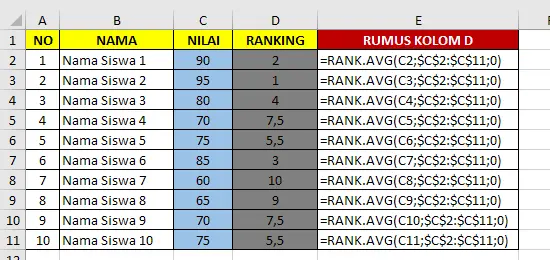
Baca juga: 3 Rumus Menghitung Rata-Rata di Excel
Cara Membuat Rumus Ranking Excel
Cara menggunakan rumus ranking di Excel terbilang mudah. Baik rumus ranking 2013 dan rumus Excel 2016 memiliki formula yang sama, jadi Anda tidak perlu pusing lagi.
Berikut ini langkah-langkah untuk melakukannya.
- Langkah pertama yang perlu Anda lakukan adalah menyiapkan data dan buat dalam kolom tabel Excel.
- Masukkan rumus ranking yang ingin Anda gunakan. Misalnya =RANK(number;ref;[order]). Untuk ‘number’, Anda bisa mengisinya dengan nilai yang terdapat pada cell paling atas. Lalu isi ‘ref’ dengan rentang nilai pada cell awal hingga akhir. Isi ‘order’ dengan angka 0 atau 1.
- Jika sudah tekan enter untuk menerapkan peringkat.
Baca Juga: Macam-macam Rumus Excel Penjumlahan yang Perlu Diketahui HR
Cara Membuat Urutan Ranking di Excel
Setelah Anda berhasil membuat ranking Excel, selanjutnya Anda bisa mengurutkan peringkat dari data tersebut secara otomatis.
Ikuti langkah-langkah berikut ini:
- Seleksi tabel yang ingin Anda urutkan.
- Lalu klik ‘Filter’. Setelah muncul tombol filter pada tiap-tiap kolom, pilih tombol filter pada kolom “Ranking”. Nantinya Anda akan melihat beberapa opsi urutan, Anda bisa pilih ‘Sort Smallest to Largest’.
- Selesai, Anda sudah mendapatkan data ranking yang urut.
Nah, itulah dia daftar rumus ranking Excel yang umum digunakan saat kita ingin mengurutkan nilai. Semoga penjelasan di atas mampu membantu Anda.